![]()
点群をSketchUpモデリングセッションにロードするには、[ファイルを開く]ボタン(![]() )を使用して点群ファイルを選択してロード(読み込み)します。
)を使用して点群ファイルを選択してロード(読み込み)します。
サポートされている点群ファイルは、RWP、TZF、e57、LAS / LAZ、およびPLYです。
※注1:ファイルを保存している場所が、Dropboxなどのクラウドサービスと同期している場合は、SketchUpが強制終了される場合があります。このような場合は、Dropboxなどと同期をしていない場所にファイルをコピーしてから以下の手順を行ってください。
※注2:ファイル名や保存のルートに日本語のフォルダなどがある場合は、SketchUpが強制終了される場合があります。このような場合は、ファイル名及びフォルダ名を日本語ではなく、半角英数字に修正してから以下の手順を行ってください。
※注3:上記のような原因以外でファイルをロードする際にSketchUpが強制終了される場合は、点群のファイル形式を変更してお試しください。
以下の手順で読み込みします。
1.[ファイルを開く]ボタン(![]() )をクリックします。
)をクリックします。
2.表示されたダイアログでファイルを選択して、「開く」をクリックします。
※RWP形式以外のファイルを指定して開く場合は、下図の「Save Point Cloud Project」というダイアログが表示されますので、ファイル名を指定して保存します。
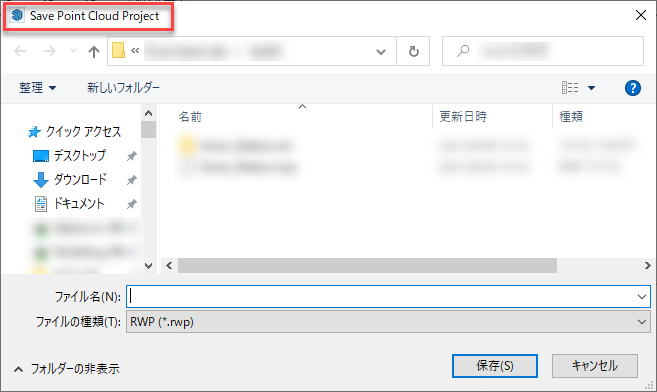
このときに保存されるファイルの種類はRealworksプロジェクトファイル(RWP)です。保存した場所に、「ファイル名.rwp」というファイルと、「ファイル名.rwi」というフォルダが作成されます。
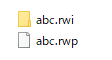
※保存先のルートに日本語が含まれる場所を指定しないようにしてください。また、保存するファイル名は半角英数字にしてください。
※RWP形式のファイルを開く際は、「ファイル名.rwi」というフォルダも必要です。
3.下図のように「Loading File」が表示され、点群が読み込まれます。
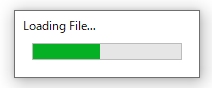
ファイルを開く際に、一度に複数のファイルを選択することで、複数の点群をSketchUpに読み込むことができます。
この場合には、SketchUpにインポートする前に、点群を互いに位置合わせする必要があります。
注1: SketchUpで使用される点群はセッションベースのみです。実際のポイントは、SketchUpモデルのSKPファイルには保存されません。
元の点群ファイルへのリンク情報は、後続のセッションで点群を再ロードするために、SketchUpファイルに保存されます。
注2:点群をロードしたskpファイルを保存してSketchUpのメニューにて ファイル>新規 を選択した場合は、下図のメッセージが表示されます。
「現在の点群をアンロードしますか?」というメッセージです。
「はい」をクリックすると点群は削除され、デフォルトのテンプレートが開きます。
「いいえ」をクリックすると点群のみが残った状態になります。
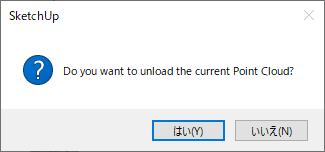
※点群ファイルをロードする際に下図のようなメッセージが表示される場合があります。
A.下図は、「点群がSketchUpの原点から離れています。これは予期しない動作につながる可能性があります。原点を中心に点群を自動的にセンタリングしますか?」というメッセージです。「はい」をクリックすると点群は原点を中心に配置されます。「いいえ」をクリックすると原点から離れた場所に点群が配置されます。
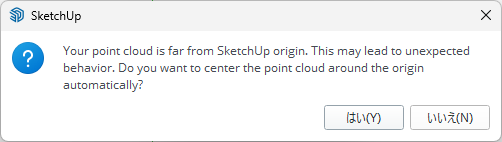
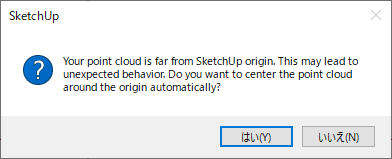
B.下図は、「このプロジェクトにはポイントが含まれていません。Trimble RealWorksでポイントを抽出し、再度お試しください。」というメッセージです。
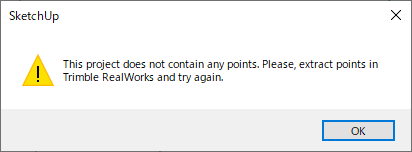
C.下図は、「現在のSketchUpモデルが、別の点群プロジェクトに関連付けられています。現在のSketchUpプロジェクトと選択した点群の間にリンクを作成しますか?」というメッセージです。
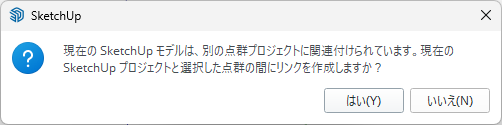
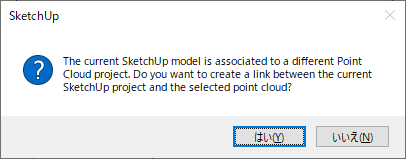
点群をロードして保存したskpファイルを開く場合
下図のメッセージが表示されます。「このSketchUpモデルは、点群プロジェクトにリンクされています。読み込みを行いますか?」というメッセージです。
点群を読み込む際には「はい」をクリックしてください。
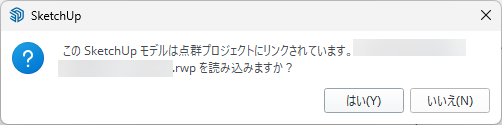
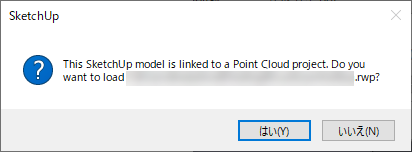
「いいえ」を選択した場合は、下図ポイントクラウドマネージャーの「Load SKP link」をクリックすると点群をロードできます。
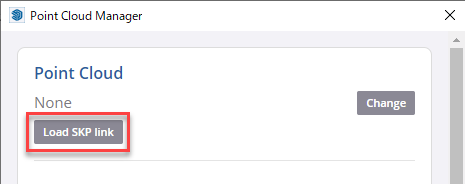
点群のアンロード
SketchUpから点群をアンロード(削除)するには、[アンロード]ボタン(![]() )を使用します。ボタンをクリックすると、SketchUpから点群が削除されます。
)を使用します。ボタンをクリックすると、SketchUpから点群が削除されます。
以下の手順でアンロードを行います。
1.[アンロード]ボタン(![]() )をクリックします。
)をクリックします。
2.下図のダイアログが表示されます。「点群モジュールをアンロードしますか?」というメッセージです。
※2024年4月現在、「アップロードしますか」と記載されていますが、誤りです。「アンロードしますか」と読み替えてください。
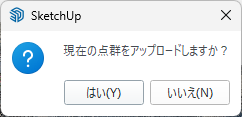
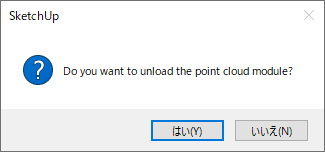
3.「はい」をクリックします。